Klok toepassing laadt niet probleem in Windows 11
Bijgewerkt Januari 2023: Krijg geen foutmeldingen meer en vertraag je systeem met onze optimalisatietool. Haal het nu op - > deze link
- Download en installeer de reparatietool hier.
- Laat het uw computer scannen.
- De tool zal dan repareer je computer.
Onlangs hebben veel gebruikers een probleem gemeld waarbij de kloktoepassing niet wordt weergegeven in Windows 11. De Windows-focusfunctie is een onderdeel van de Klok-app in Windows 11. Dus gebruikers zijn niet in staat geweest om gebruik te maken van deze functie zodra dit probleem wordt gezien met de klok app. Sommige gebruikers zijn er wel in geslaagd de applicatie te openen, maar kunnen geen gebruik maken van alarmen. Gebaseerd op verschillende suggesties van gebruikers hebben we enkele oplossingen opgesomd die kunnen helpen om dit probleem op je Windows PC op te lossen. Zorg er wel voor dat je een Windows update hebt uitgevoerd voordat je de onderstaande methodes uitprobeert.
Oplossing 1 - Repareer de kloktoepassing
1. Druk opWindows + Rom deRundialoog.
2. Typems-instellingen:apps-functiesom de instellingenpagina voor toepassingen te openen.
Belangrijke opmerkingen:
U kunt nu pc-problemen voorkomen door dit hulpmiddel te gebruiken, zoals bescherming tegen bestandsverlies en malware. Bovendien is het een geweldige manier om uw computer te optimaliseren voor maximale prestaties. Het programma herstelt veelvoorkomende fouten die kunnen optreden op Windows-systemen met gemak - geen noodzaak voor uren van troubleshooting wanneer u de perfecte oplossing binnen handbereik hebt:
- Stap 1: Downloaden PC Reparatie & Optimalisatie Tool (Windows 11, 10, 8, 7, XP, Vista - Microsoft Gold Certified).
- Stap 2: Klik op "Start Scan" om problemen in het Windows register op te sporen die PC problemen zouden kunnen veroorzaken.
- Stap 3: Klik op "Repair All" om alle problemen op te lossen.
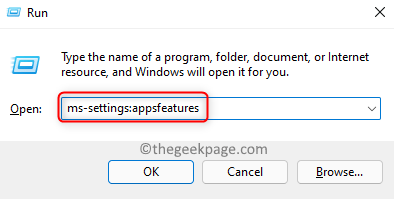
3. In deApp lijst, typeklokom de app te vinden.
4. Selecteer dedrie verticale stippennaast deAlarmen & Klokapp en kiesGeavanceerde opties.

5. Zoek deResetsectie en klik opReparatie.
6. Zodra het reparatieproces is voltooid, controleert u of de fout is verholpen.
7. Indien het probleem niet is opgelost, klik dan opReset onder deResetsectie.

8. Klik opResetnogmaals in de bevestigingsprompt.
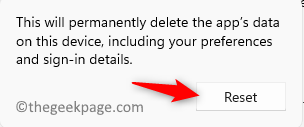
9. Controleer of de kloktoepassing wordt geladen nadat de reset is voltooid.
Oplossing 2 - System File Checker (SFC) en DISM-scan uitvoeren
1. OpenRunmet behulp van deVensters en Rtoetsencombinatie.
2. Typecmden druk opCtrl + Shift + Enterom te openenOpdrachtprompt als beheerder.

3. Voer het onderstaande commando in en voer het uit.
sfc /scannow
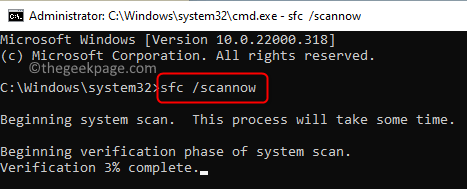
4. Wacht tot de scan op fouten heeft gecontroleerd en deze heeft hersteld.
5. Als het probleem zich blijft voordoen, voer dan het onderstaande commando uit in de opdrachtprompt.
Dism /Online /Cleanup-Image /RestoreHealth

6. Zodra het DISM-commando is voltooidherstartenuw PC. Controleer of het probleem is opgelost.
Oplossing 3 - PowerShell gebruiken om de toepassing opnieuw te installeren
1. Druk op deWindowstoets en typepowershellin het zoekvak.
2.Klik met de rechtermuisknop op opWindows PowerShellen kiesStart als administrator.
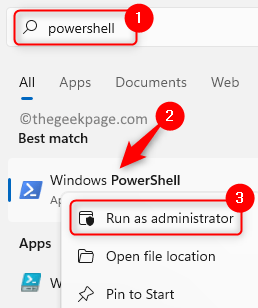
3. Type het onderstaande commando en druk opGa naarom de kloktoepassing van uw PC te verwijderen.
Get-AppxPackage Microsoft.Windows-Alarmen | Remove-AppxPackage
4. Voer een herinstallatie van de app uit met het onderstaande commando.
Get-AppxPackage -allusers Microsoft.WindowsAlarms | Foreach {Add-AppxPackage -DisableDevelopmentMode -Register "$($_.InstallLocation)\AppXManifest.xml"}
Let op:U kunt deWindows Winkelen installeer de Klok app als het bovenstaande commando niet werkt voor jou.
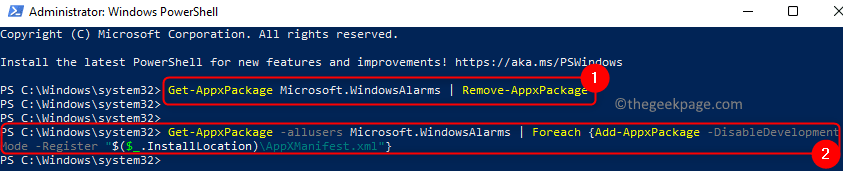
5. Probeer de Klok toepassing te openen om te zien of het probleem verholpen is.
Dat is het!
De klokapplicatie op uw Windows 11 PC moet nu zonder problemen worden geladen en werken. Reageer en laat ons weten welke methode voor u werkte.

